RAW現像で写真をより明るく綺麗に補正する。
以前Photoshopで暗い画像を明るくする方法についてレポートいたしました。
ところがもっと綺麗に暗い写真を明るくする方法がありました。
RAW現像と呼ばれる方法で、今回かなり暗い写真を違和感なく明るくすることができました。
素材を一眼レフで撮影される場合は、この方法を行うだけで、撮影が失敗してもほぼ問題なくPhotoshopで再加工できます。
備忘録として記録いたします。
RAW現像ってそもそも何?
一眼レフカメラには画像保存形式の設定があります。
標準ではJPEGになっていますが、RAWデータ保存に変更することもできます。
私は最初、画像フォーマットの一つだと思っていましたが調べてみたらもっとすごいデータであることがわかりました。
デジタル一眼レフが写した写真をJPEG画像に変換する仕組みは、カメラがRAWデータを作成し、明るさやホワイトバランスなどを調整後JPEG画像に変換保存します。
RAWデータとは、カメラが補正加工することを前提とした、補正専用データなのです。JPEGに比べ強い補正を行っても、画像が荒れにくい特性があります。
料理に例えるならば、JPEGを出来上がったカレーとするならば、RAWデータはカレーを作るための材料です。
出来上がったカレーを別の種類のカレーにすることはできませんが、加工前の材料であれば別のカレーを改めて作ることができます。
画像を生成するための材料がRAWデータなのです。

実際にRAW現像で暗い写真を明るくしてみました。
実際に暗い写真をRAW現像で明るくしてみました。
前回のPhotoshopだけで明るくした方法と比較していただけるとなおわかりやすいです。
今回のお題写真はこちら。

前回にも増して暗い写真です。
これを明るく加工します。
まずはPhotoshopだけで明るくしてみました。

Photoshopだけで明るく加工してみましたが、画像割れが発生しました。
さすがに今回の暗さでは無理があったようです。
同じ写真をRAW現像で明るくしてみました。
RAWデータをPhotoshopで開くと、次のような表示になります。
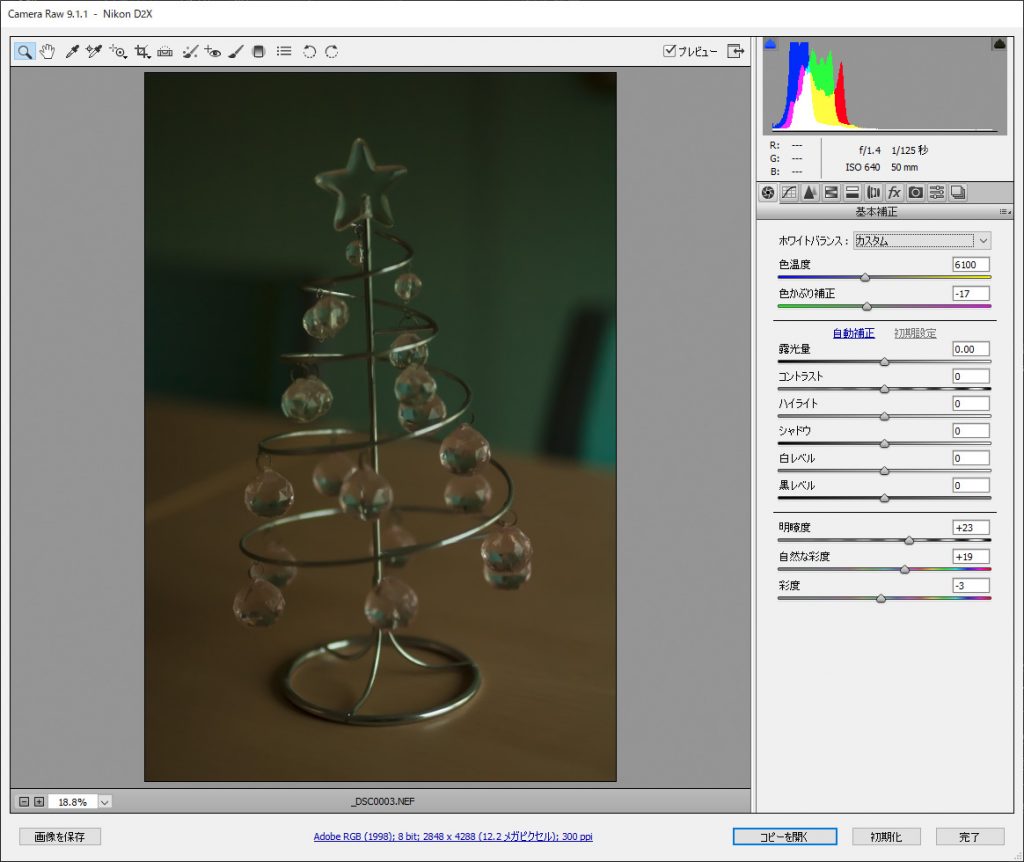
通常のPhotoshopとは違う表示になりますが、右側の各種設定を使って明るさを調整します。ある意味Photoshopで調整しなくても、この画面で調整すればほぼ完ぺきに調整できます。
調整が終わったら、左下の「画像を保存」ボタンを押すと、Photoshopが開きます。
Photoshopでは微調整ぐらいでOKです。
そうやって保存した画像がこちらです。

Photoshopだけで調整した写真に比べると、画像割れも少なく程よい明るさに調整できました。
並べてみると一目瞭然です。

画質の違いがここまではっきり出ます。
ホームページ用に撮影される場合は、RAWデータ保存が良いということを学びました。
撮影技術に関する記事を以下にまとめています。
またご参考になれば幸いです。

























